Crearea unei arii mari de apă în Blender 2.41 Partea 1
Prefață:
Trebuie să aveți o înțelegere de bază despre crearea, deplasarea, mutarea și rotirea obiectelor. De asemenea, trebuie să știți cum să scalați și să mutați vârfurile ochiurilor și cum să le extrudați. Trebuie să aveți cunoștințe despre materiale și texturi și, în special, să adăugați un IPO la mișcarea materială. Pe site-ul meu puteți găsi câteva alte tutoriale care vă vor ajuta să învățați aceste tehnici de bază.
Creați o scenă nouă în Blender și configurați camera după cum urmează:> Adăugați >> Mesh >> Plane.
Înainte de a merge mai departe, ar fi frumos să vă păstrați munca în mod regulat, acest lucru vă va ajuta dacă faceți o greșeală. Acest lucru este deosebit de important atunci când începeți un nou proiect, implicit ca numele noului fișier Untitled.blend. Blender oferă instrumente pentru a salva automat în fundal, precum și un Undo cuprinzător (CTRL + Z) restabilești sau (SHIFT + CTRLZ), dacă faci greșeli. Cu toate acestea, folosesc un computer prea mult pentru a-mi justifica munca atât de simplu. Deci, ține-ți munca în mod regulat.
Salvați-vă munca în acest stadiu
Acum trebuie să modelăm plasa astfel încât să poată afișa corect undele oceanelor. În cazul nostru, avem nevoie de o plasă cu un număr mare de vârfuri. În scena noastră, vom folosi o deplasare de materiale, precum și apropierea camerei la o rețea, de aceea este foarte important să avem un număr mare de vârfuri, sau atunci când undele de conducere sunt defecte vizibile și distorsiuni.
Din nefericire, Blender nu are funcția încorporată de a forma astfel de ochiuri în mod automat. Cu toate acestea, dispune de instrumente simple care fac posibilă crearea cu ușurință a unei astfel de ochiuri.
Măriți dimensiunea planului
Cu planul evidențiat, intrați în modul de editare (TAB).
Selectați toate vârfurile (butonul A), există 4 dintre acestea, create în mod implicit în avion.
Scalați planul ochiurilor de plasă (butonul S) aproximativ așa cum se arată în imaginea din stânga.
Aceasta este de aproximativ 10 pătrate de rețea. Pentru a instala o plasă în centrul grilajului, puteți folosi opțiunea (Shift + S), din meniul care rezultă selectați "Selecție la rețea". acest lucru ar trebui să vă ajute.
Pentru a face mai multe vârfuri, nu eliminați selecția din plasă, apăsați W. și apoi "subdivizi" (subdiviziune), repetați această procedură de 6 ori. De asemenea, activați "Set Smooth".
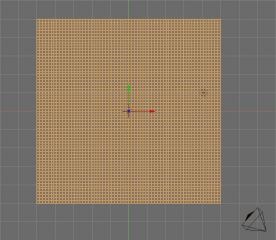
În timp ce suntem în modul Editare și cu toate nodurile selectate, să facem anti-aliasing cu o plasă în caz contrar oceanul va arăta ca o sticlă, în loc de o suprafață oceanică asemănătoare undelor.
În butoanele Editare (F9), faceți clic pe butonul "Set Smooth".
Salvați munca dvs.
Evident, oceanul trebuie să se extindă până la orizont. Teoretic, putem crea o plasă foarte mare, cu un nivel ridicat de compartimentare, dar acest lucru ar necesita un sistem monstruos cu un terabyte de memorie RAM și o lună de redare pentru fiecare cadru. Așadar, trebuie să găsim o modalitate de a ne extinde plasa fără a crește prea mult numărul de vârfuri.
Am decis să folosesc trucul pe care l-am văzut în alte aplicații 3D, înțelesul este că un număr de vârfuri care se află pe marginea ochiului sunt întinse dincolo de vederea camerei. Din fericire, Blender dispune de instrumente excelente pentru a realiza această idee simplă. Aceasta este extrudarea și scalarea.
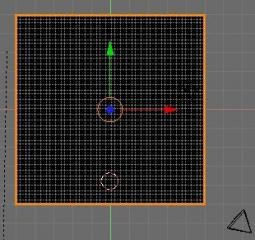
Cea mai ușoară modalitate de a face acest lucru este să utilizați selecția dreptunghiului (butonul B) și să folosiți butonul mijlociu al mouse-ului în acest fel pentru ao deselecta.
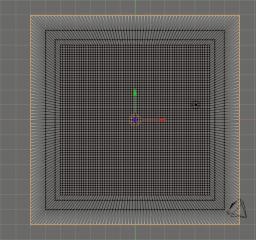
Apăsați butonul (E) și selectați "Numai margini" din meniul de extrudare. Apăsați "S" pentru a mări și a deplasa cursorul din centru pentru a mări. Faceți clic pe butonul stâng al mouse-ului pentru a fixa noile noduri.
Repetați procedura de mai sus de mai multe ori până când lucrarea dvs. arată ca un model din stânga.
După cum puteți vedea, în acest proces apar mai multe noduri, dar pe măsură ce se apropie camera, distanța dintre noduri va fi în continuare vizibilă.
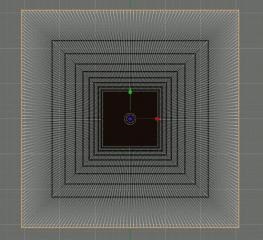
Puteți întreba de ce am început modelarea dintr-o plasă pătrată, nu un disc sau o plasă circulară. Motivul pentru aceasta este faptul că acum toate fatetele modelului nostru sunt quads, în timp ce disc de plasă ar avea, în acest caz, fețe triunghiulare, aceasta nu este foarte bine să apară pe textura și mapările pentru viitor.
ȚINEȚI-L LUCRAREA
Am pregătit un alt fișier .blend, care poate fi descărcat aici.
Crearea de valuri în mișcare.
În tutorialul meu precedent cu privire la modelarea mării, am folosit un modificator de valuri împreună cu hărți pentru a genera valuri. Deși acest sistem era destul de economic din punct de vedere al timpului de redare, acesta avea un dezavantaj: valurile s-au dovedit a fi destul de asemănătoare. Numai recent, în Blender a fost introdusă o nouă caracteristică - o hartă de deplasare. Harta de deplasare a necesitat resurse uriașe de sistem și o cantitate imensă de timp de redare, dar Blender merge mai departe și acum funcționează mai bine cu memoria RAM. De aceea, acum folosesc aproape complet harta de deplasare pentru a genera unde oceanice.
Cu planul selectat, în modul Obiect, creați un material nou (F5) și denumiți-l pe SEA.
Setări pentru culoarea Col:
R = 0
G = 0,189
B = 0,360
Setați valorile pentru Ref. Spec și Hard ca în figură. Acestea sunt setările implicite ale sistemului meu și nu trebuie să fie schimbate acum.
Creați o textură nouă pentru acest material (F6) și denumiți-o Displ. Acestea sunt setările pentru un "Clouds"
Valorile importante din setări sunt subliniate în galben. În această textura, valoarea "zgomotului dur" este activată cu valoarea maximă a "NoiseSize" și "NoiseDepth". De asemenea, pentru această textura, crește ușor valoarea "Luminozitate" și "Contrast". Această valoare garantează diferența maximă de înălțime dintre crestături și jgheaburi ale valurilor noastre. Nu setați niciodată o valoare prea mare pentru "Contrast" atunci când utilizați o hartă de deplasare, în caz contrar veți obține zgărcări netezite și motive de undă, un efect foarte nerealist.
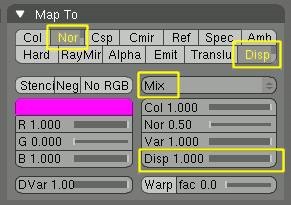
Apoi, faceți clic pe Spațiu și adăugați obiectul Gol.
Gol este unul dintre cele mai utile instrumente. Ele pot fi animate ca orice alt obiect Blender. Puteți face așa încât obiectele să le urmeze. Ele nu sunt redate, dar în cazul nostru vor fi folosite pentru material, pentru al face să urmeze Gol. Aceasta înseamnă că viteza undelor noastre poate fi controlată de acest instrument. Acest lucru este mult mai simplu decât complexul de animație al materialului IPO pentru a produce mișcări într-o direcție sau alta.
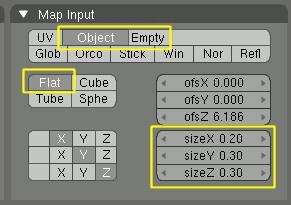
Probabil ați observat că valoarea dimensiuniiX este mai mică decât Y și Z, pentru a face o extensie mică în axa X și cred că acest lucru creează un efect de undă mai realist.
În această etapă, ignorați valoarea pentru "ofsZ". Vom stabili tincturi pentru IPO mai târziu, care vor schimba automat acest câmp, pentru schimbările dinamice ale valurilor noastre.
ȚINEȚI-L LUCRAREA

Nu este o redare foarte frumoasă, dar puteți vedea creasta în creștere a valurilor și a creastelor care se încadrează. Să adăugăm valuri mici care rup suprafața.
Creați o nouă textura în următorul slot textură disponibil (F6). Denumiți textele minuscule și consultați următoarele setări:
Am folosit deja aceste setări de textură în tutorialul anterior, dar ele vor fi relevante în acest tutorial.
Creați o altă textură și denumiți valurile mici, setați următoarele setări pentru aceasta:
După cum ați observat, acestea sunt exact aceleași valori pentru două texturi diferite. Vom schimba setările din panoul Hartă.
Selectați textura valurilor minuscule în canalul Textură (F6) și mergeți la meniul de materiale (F5)
Schimbați setările conform imaginii din stânga. SizeX, SizeY și SizeZ au o valoare de 100 - aceasta va afecta aspectul valurilor minuscule. Este amuzant ca cresterea acestor valori scade dimensiunea texturii. De asemenea, rețineți că valoarea pentru Nor a fost de 3,41. Din nou, aceste setări au fost utilizate în tutorialul meu anterior. De asemenea, am folosit cartografia ORCO. Aceste texturi sunt atât de mici, încât la distanță nu veți vedea repetări, deci nu este nevoie să le aplicați pe alt card.
Acum, selectați textura valurilor mici și introduceți valorile ca în imaginea de mai jos.
Singura diferență între această textură și cea precedentă este că scaleX, Y, Z, au o valoare de 50. Cu alte cuvinte, aceste valuri vor fi de două ori mai mari decât valurile minuscule.
PĂSTRAȚI-VĂ LUCRUL (Știu că vă cer să vă păstrați slujba des, dar mai întâi siguranța).
Faceți o altă render pentru a vedea cum se mișcă materialul.

Sfat: transferați această lampă la alt strat (butonul M) și faceți clic pe butonul "Layer" din setări.
ȚINEȚI-L LUCRAREA
Articole similare
Trimiteți-le prietenilor: